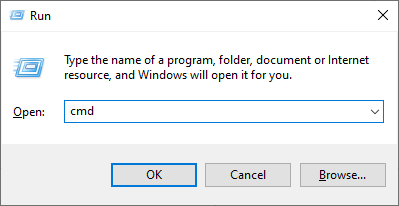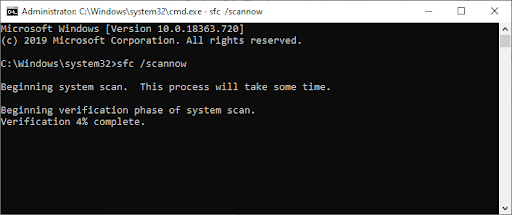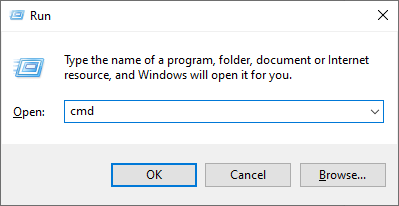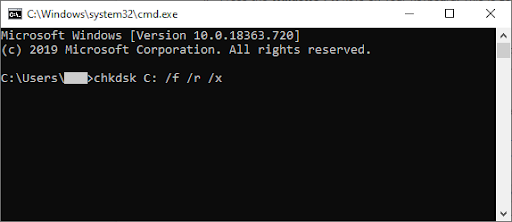நீல திரை பிழைகள் பெறுவது ஒரு பயங்கரமான அனுபவம் - இந்த பிழைகள் உங்கள் சாதனத்தில் உள்ள அனைத்து செயல்முறைகளையும் திடீரென நிறுத்துகின்றன, பெரும்பாலும் தரவு இழப்பை ஏற்படுத்துகின்றன. விண்டோஸ் 10 பயனர்கள் சிக்கலை எதிர்கொள்கின்றனர் எதிர்பாராத கடை விதிவிலக்கு , இது மரணத்தின் பிரபலமற்ற நீலத் திரை (BSoD) பிழையாகும்.

இந்த பிழையின் தீவிரம் இருந்தபோதிலும், அதை சரிசெய்ய இயலாது. உண்மையில், உங்கள் கணினியின் ஆரோக்கியத்தை மீட்டெடுக்கவும், எதிர்பாராத ஸ்டோர் விதிவிலக்கு பிழை திரும்ப வராது என்பதை உறுதிப்படுத்தவும் நாங்கள் பல வேலை முறைகளை தொகுத்துள்ளோம்.
நீல திரை பிழை என்றால் என்ன?
உங்கள் கணினியில் அபாயகரமான பிழை ஏற்பட்டால், நீல திரை பிழை கிடைக்கும். விண்டோஸ் பயனர்களால் மரணத்தின் நீல திரை என்று செல்லப்பெயர் பெற்றது, இது உங்கள் கணினியை உடனடியாக நிறுத்தி, மறுதொடக்கம் செய்ய கட்டாயப்படுத்தும் பொதுவான பிரச்சினை.
இது ஒரு கணிக்க முடியாத பிழை என்பதில் சந்தேகமில்லை, ஆனால் ஒரே காரணத்திற்காக இது இரண்டு முறை நடக்காது என்பதை உறுதிப்படுத்த நீங்கள் எதுவும் செய்ய முடியாது என்று அர்த்தமல்ல.
பெரும்பாலான நீல திரை பிழைகள் கணினி தொடர்பான சிக்கல்களுடன் தொடர்புடையவை, அவை விண்டோஸ் ஒரு STOP பிழையைப் பெற காரணமாகின்றன, இது கணினி செயலிழப்புக்கு வழிவகுக்கிறது. இது ஒரு எச்சரிக்கை இல்லாமல் நடக்கிறது, அதாவது வேலையை இழக்க நேரிடும், மேலும் கோப்புகள் அவ்வப்போது சிதைந்துவிடும். அடிக்கடி சேமிக்க உறுதி!

நியோஸ்மார்ட் அறிவுத்தளத்திலிருந்து ப்ளூ ஸ்கிரீன் ஆஃப் டெத்தின் பழைய பதிப்பு
விண்டோஸின் பழைய பதிப்புகளில், பி.எஸ்.ஓ.டி மிகவும் நட்பற்றதாக தோன்றியது, திரையில் உரை மற்றும் தொழில்நுட்ப தகவல்களின் திரை காட்டப்பட்டுள்ளது. இது சமீபத்திய பதிப்புகளில் மிகவும் புரிந்துகொள்ளக்கூடிய பிழைத் திரைக்கு மாற்றப்பட்டுள்ளது, இதனால் நீங்கள் என்ன பிழையைச் சந்தித்தீர்கள் என்பதை அடையாளம் காண்பது எளிது.
விண்டோஸ் 10 இல் எதிர்பாராத ஸ்டோர் விதிவிலக்கு பிழையை தீர்க்கவும்
முறை 1. உங்கள் காட்சி இயக்கியைப் புதுப்பிக்கவும்
உங்கள் காட்சி இயக்கிகளைப் புதுப்பிப்பதன் மூலம் எதிர்பாராத ஸ்டோர் விதிவிலக்கு பிழையை சரிசெய்ய ஒரு எளிய வழி.
- அழுத்தவும் விண்டோஸ் + ஆர் ரன் பயன்பாட்டைக் கொண்டுவர ஒரே நேரத்தில் உங்கள் விசைப்பலகையில் விசைகள்.
- தட்டச்சு செய்க devmgmt.msc மேற்கோள் குறிகள் இல்லாமல், பின்னர் அடிக்கவும் சரி பொத்தானை. இது சாதன மேலாளரை தனி சாளரத்தில் தொடங்கப் போகிறது.
- விரிவாக்கு அடாப்டர்களைக் காண்பி பட்டியலில் அதன் பெயருக்கு அடுத்துள்ள அம்பு ஐகானைக் கிளிக் செய்வதன் மூலம் பிரிவு.
- உங்கள் இயக்கி மீது வலது கிளிக் செய்து, என்பதைத் தேர்ந்தெடுக்கவும் புதுப்பிப்பு சூழல் மெனுவிலிருந்து விருப்பம்.
சாதன மேலாளர் மூலம் புதுப்பிப்பு தோல்வியுற்றால், நீங்கள் உற்பத்தியாளரின் வலைத்தளத்திற்குச் சென்று, அங்கிருந்து சமீபத்திய இயக்கிகளைப் பதிவிறக்க வேண்டும். சில பிரபலமான பக்கங்கள் இன்டெல் டிரைவர்கள் & மென்பொருள் பக்கம் , என்விடியா டிரைவர் பதிவிறக்க பக்கம் , மற்றும் இந்த AMD இயக்கிகள் மற்றும் ஆதரவு பக்கம் .
முறை 2. கணினி கோப்பு சரிபார்ப்பை இயக்கவும்
தி கணினி கோப்பு சரிபார்ப்பு இயல்பாக விண்டோஸின் பெரும்பாலான பதிப்புகளில் கிடைக்கும் ஒரு கருவி. இது ஒரு SFC ஸ்கேன் என்றும் அழைக்கப்படுகிறது, மேலும் இது சிதைந்த கணினி கோப்புகளை தானாகவே சரிசெய்வதற்கான விரைவான வழியாகும் மற்றும் பிற சிக்கல்களின் மிகுதியாகும்.
- அழுத்தவும் விண்டோஸ் + ஆர் உங்கள் விசைப்பலகையில் விசைகள். இது ரன் பயன்பாட்டைக் கொண்டுவரப் போகிறது.
- தட்டச்சு செய்க cmd மற்றும் அழுத்தவும் Ctrl + Shift + Enter உங்கள் விசைப்பலகையில் விசைகள். அவ்வாறு செய்வதன் மூலம், நீங்கள் நிர்வாக அனுமதிகளுடன் கட்டளை வரியில் தொடங்குகிறீர்கள்.
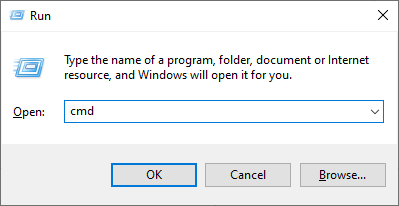
- கேட்கப்பட்டால், கிளிக் செய்க ஆம் உங்கள் சாதனத்தில் மாற்றங்களைச் செய்ய கட்டளை வரியில் அனுமதிக்க.
- கட்டளை வரியில் ஒருமுறை, பின்வரும் கட்டளையைத் தட்டச்சு செய்து அதை இயக்க Enter ஐ அழுத்தவும்: sfc / scannow
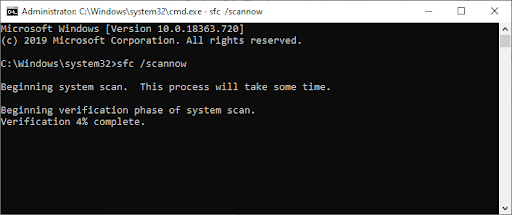
- உங்கள் கணினியை ஸ்கேன் செய்து சிதைந்த கோப்புகளை சரிசெய்வதை SFC ஸ்கேன் முடிக்க காத்திருக்கவும். கட்டளை வரியில் நீங்கள் மூடவில்லை அல்லது உங்கள் கணினியை மூடவில்லை என்பதை உறுதிப்படுத்த இது நீண்ட நேரம் ஆகலாம்.
- மறுதொடக்கம் ஸ்கேன் முடிந்ததும் உங்கள் சாதனம்.
முறை 3. உங்கள் வைரஸ் தடுப்பு தற்காலிகமாக முடக்கவும்

வைரஸ் தடுப்பு பயன்பாடுகள் உங்கள் இணைய இணைப்பில் தலையிடுவதன் மூலம் அல்லது பயன்பாடுகள் மற்றும் சேவைகளை சரியாக இயங்குவதைத் தடுப்பதன் மூலம் கணினிகளில் சிக்கல்களை ஏற்படுத்தும் என்று அறியப்படுகிறது. இந்த நேரத்தில் நீங்கள் பயன்படுத்தும் வைரஸ் தடுப்பு தற்காலிகமாக முடக்குவதன் மூலம் எதிர்பாராத ஸ்டோர் விதிவிலக்கு பிழையை ஏற்படுத்துகிறதா என்பதை நீங்கள் சோதிக்கலாம்.
பாதுகாப்பு இல்லாமல் உங்கள் கணினியைப் பயன்படுத்துவது பாதுகாப்பற்றது என்பதால் இந்த முறை பரிந்துரைக்கப்படவில்லை என்பதை நினைவில் கொள்க. ஏற்படக்கூடிய அபாயங்கள் குறித்து நீங்கள் அறிந்திருந்தால் மட்டுமே தொடரலாம் மற்றும் ஏற்படக்கூடிய எந்தவொரு சேதத்தையும் மாற்ற உங்கள் கணினியின் காப்புப்பிரதி இருந்தால்.
- உங்கள் பணிப்பட்டியில் உள்ள வெற்று இடத்தில் வலது கிளிக் செய்து தேர்வு செய்யவும் பணி மேலாளர் .
- பணி மேலாளர் காம்பாக்ட் பயன்முறையில் தொடங்கப்பட்டால், கிளிக் செய்வதன் மூலம் விவரங்களை விரிவாக்குவதை உறுதிசெய்க பயன்முறை விவரங்கள் பொத்தானை.
- க்கு மாறவும் தொடக்க சாளரத்தின் மேற்புறத்தில் அமைந்துள்ள தலைப்பு மெனுவைப் பயன்படுத்தி தாவல்.
- பட்டியலிலிருந்து உங்கள் வைரஸ் தடுப்பு பயன்பாட்டைக் கண்டுபிடித்து, அதை ஒரு முறை கிளிக் செய்வதன் மூலம் அதைத் தேர்ந்தெடுக்கவும்.
- என்பதைக் கிளிக் செய்க முடக்கு பொத்தானை இப்போது சாளரத்தின் கீழ் வலதுபுறத்தில் தெரியும். இது உங்கள் சாதனத்தைத் தொடங்கும்போது பயன்பாட்டைத் தொடங்குவதை முடக்கும்.
- உங்கள் கணினியை மறுதொடக்கம் செய்யுங்கள்.
முறை 4. காசோலை வட்டு பயன்பாட்டை இயக்கவும்
உங்கள் கணினியை சரிசெய்ய மற்றொரு கட்டளை chkdsk கட்டளை, என்றும் அழைக்கப்படுகிறது வட்டு சரிபார்க்கவும் . இது வட்டு சிக்கல்களைக் கண்டறிந்து தீர்க்க முயற்சிக்கிறது, இது விண்டோஸ் 10 இல் எதிர்பாராத ஸ்டோர் விதிவிலக்கு பிழையைத் தடுக்க உதவும்.
- அழுத்தவும் விண்டோஸ் + ஆர் உங்கள் விசைப்பலகையில் விசைகள். இது ரன் பயன்பாட்டைக் கொண்டுவரப் போகிறது.
- தட்டச்சு செய்க cmd மற்றும் அழுத்தவும் Ctrl + Shift + Enter உங்கள் விசைப்பலகையில் விசைகள். அவ்வாறு செய்யும்போது, நீங்கள் நிர்வாக அனுமதிகளுடன் கட்டளை வரியில் தொடங்குகிறீர்கள்.
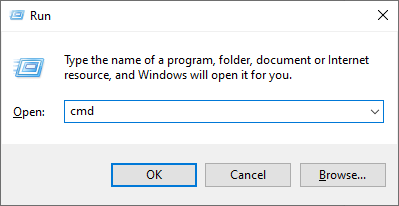
- கேட்கப்பட்டால், கிளிக் செய்க ஆம் உங்கள் சாதனத்தில் மாற்றங்களைச் செய்ய கட்டளை வரியில் அனுமதிக்க.
- கட்டளை வரியில் ஒருமுறை, பின்வரும் கட்டளையைத் தட்டச்சு செய்து அதை இயக்க Enter ஐ அழுத்தவும்: chkdsk C: / f / r / x
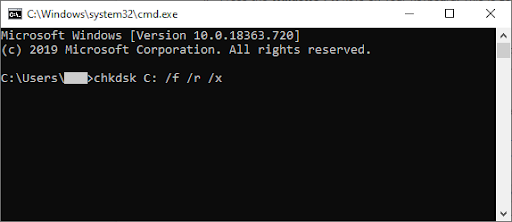
- இந்த கட்டளை சரிபார்க்க போகிறது சி: இயக்கி. உங்கள் விண்டோஸ் 10 வேறு இயக்ககத்தில் நிறுவப்பட்டிருந்தால், மாற்றுவதன் மூலம் கட்டளையை மாற்றியமைப்பதை உறுதிசெய்க சி: .
- காசோலை வட்டு கட்டளை இயங்குவதற்கு காத்திருக்கவும். இது இயக்ககத்தின் சிக்கல்களைச் சரிசெய்ய முயற்சிக்கும் மற்றும் படிக்கக்கூடிய எந்த தகவலையும் மீட்டெடுக்க முயற்சிக்கும்.
- உங்கள் சாதனத்தை மறுதொடக்கம் செய்யுங்கள்.
முறை 5. வேகமான தொடக்க அம்சத்தை முடக்கு

போது வேகமான தொடக்க உங்கள் துவக்க நேரங்களை சிறப்பாகச் செய்யும் நோக்கத்துடன் செயல்படுத்தப்பட்டது, சில பயனர்கள் இது தங்கள் சாதனங்களில் சிக்கல்களை ஏற்படுத்துவதாக அறிவித்துள்ளனர். அதிர்ஷ்டவசமாக, நீங்கள் இந்த விருப்பத்தை மிக எளிதாக முடக்கலாம்.
விண்டோஸ் 10 இல் விரைவான தொடக்கத்தை முடக்க நீங்கள் எடுக்க வேண்டிய படிகள் இங்கே.
உள்தள்ள மைக்ரோசாஃப்ட் வார்த்தையை எப்படி தொங்கவிடுவது
- அழுத்தவும் விண்டோஸ் + ஆர் உங்கள் விசைப்பலகையில் விசைகள். இது ரன் பயன்பாட்டைக் கொண்டுவரப் போகிறது.
- தட்டச்சு செய்க கட்டுப்பாடு மற்றும் கிளிக் செய்யவும் சரி பொத்தானை. இது கிளாசிக் கண்ட்ரோல் பேனல் பயன்பாட்டை அறிமுகப்படுத்தப் போகிறது.
- உங்கள் பார்வை முறை ஒன்றுக்கு அமைக்கப்பட்டிருப்பதை உறுதிப்படுத்தவும் சிறிய சின்னங்கள் அல்லது பெரிய சின்னங்கள் . இது அனைத்து கண்ட்ரோல் பேனல் உருப்படிகளையும் ஒரே பக்கத்தில் பட்டியலிடும்.
- கிளிக் செய்யவும் சக்தி விருப்பங்கள் .
- என்பதைக் கிளிக் செய்க ஆற்றல் பொத்தான்கள் என்ன செய்கின்றன என்பதைத் தேர்வுசெய்க இடது பக்க பேனலில் இருந்து இணைப்பு.
- என்பதைக் கிளிக் செய்க தற்போது கிடைக்காத அமைப்புகளை மாற்றவும் இணைப்பு. நிர்வாகி நற்சான்றிதழ்களை உள்ளிடுமாறு கேட்கப்படுவீர்கள்.
- தேர்வுநீக்கு விரைவான தொடக்கத்தை இயக்கவும் (பரிந்துரைக்கப்படுகிறது) விருப்பம் மற்றும் கிளிக் செய்யவும் மாற்றங்களை சேமியுங்கள் .
- உங்கள் கணினியை மறுதொடக்கம் செய்யுங்கள்.
முறை 6. விண்டோஸ் 10 ஐ சமீபத்திய வெளியீட்டிற்கு புதுப்பிக்கவும்

மேலே உள்ள முறைகள் எதுவும் செயல்படவில்லை எனில், கடைசியாக நீங்கள் முயற்சி செய்யலாம் புதிய விண்டோஸ் 10 வெளியீட்டிற்கு மேம்படுத்தல். இது பிழைகளை சரிசெய்யலாம், புதிய அம்சங்களை உங்களுக்குக் கொண்டு வரலாம், பாதுகாப்புத் துளைகளை இணைக்கலாம் மற்றும் பலவற்றைச் செய்யலாம்.
விண்டோஸ் 10 ஐ எவ்வாறு புதுப்பிக்கலாம் என்பது இங்கே.
- என்பதைக் கிளிக் செய்க தொடக்க மெனு தேர்வு செய்யவும் அமைப்புகள் . மாற்றாக, பயன்படுத்தவும் விண்டோஸ் + நான் விரைவான அணுகலுக்கான விசைப்பலகை குறுக்குவழி.
- என்பதைக் கிளிக் செய்க புதுப்பிப்பு மற்றும் பாதுகாப்பு ஓடு.
- இயல்புநிலையில் இருப்பதை உறுதிசெய்க விண்டோஸ் புதுப்பிப்பு தாவல்.
- என்பதைக் கிளிக் செய்க புதுப்பிப்புகளைச் சரிபார்க்கவும் பொத்தானை.
- புதுப்பிப்பு காணப்பட்டால், என்பதைக் கிளிக் செய்க நிறுவு பொத்தானை அழுத்தி விண்டோஸ் 10 புதுப்பிப்பை பதிவிறக்கம் செய்து பயன்படுத்த காத்திருக்கவும்.
இறுதி எண்ணங்கள்
உங்களுக்கு மேலும் உதவி தேவைப்பட்டால், உங்களுக்கு உதவ 24/7 கிடைக்கும் எங்கள் வாடிக்கையாளர் சேவை குழுவை அணுக பயப்பட வேண்டாம். உற்பத்தித்திறன் மற்றும் நவீன தொழில்நுட்பம் தொடர்பான அனைத்து தகவல்களுக்கும் எங்களிடம் திரும்புக!
எங்கள் தயாரிப்புகளை சிறந்த விலைக்கு பெற விளம்பரங்கள், ஒப்பந்தங்கள் மற்றும் தள்ளுபடியைப் பெற விரும்புகிறீர்களா? கீழே உள்ள உங்கள் மின்னஞ்சல் முகவரியை உள்ளிட்டு எங்கள் செய்திமடலுக்கு குழுசேர மறக்காதீர்கள்! உங்கள் இன்பாக்ஸில் சமீபத்திய தொழில்நுட்ப செய்திகளைப் பெற்று, அதிக செயல்திறன் மிக்க எங்கள் உதவிக்குறிப்புகளைப் படித்த முதல் நபராக இருங்கள்.
நீயும் விரும்புவாய்
> ஆன்டிமால்வேர் சேவையின் மூலம் உயர் CPU பயன்பாட்டை எவ்வாறு சரிசெய்வது (MsMpEng)
> நவீன அமைவு ஹோஸ்ட் என்றால் என்ன, அதனுடன் சிக்கல்களை எவ்வாறு சரிசெய்வது?
> விண்டோஸ் 10 இல் எதிர்பாராத ஸ்டோர் விதிவிலக்கு பிழையை எவ்வாறு சரிசெய்வது
> சரி: சாத்தியமான விண்டோஸ் புதுப்பிப்பு தரவுத்தள பிழை கண்டறியப்பட்டது